■概要
複数のプロジェクトをWrikeで管理していると、関連するタスクを別のプロジェクトに手動で作成する作業が発生し、手間や更新漏れの原因になることはないでしょうか。特に、部門をまたいで連携するような業務では、この情報共有のタイムラグがボトルネックになりがちです。このワークフローを活用すれば、Wrikeで特定のタスクが作成されたことをきっかけに、指定した別のプロジェクトへも自動でタスクを追加できます。プロジェクト間の連携を円滑にし、Wrikeでのタスク管理をさらに効率化することが可能です。
■このテンプレートをおすすめする方
■このテンプレートを使うメリット
■フローボットの流れ
※「トリガー」:フロー起動のきっかけとなるアクション、「オペレーション」:トリガー起動後、フロー内で処理を行うアクション
■このワークフローのカスタムポイント
■注意事項

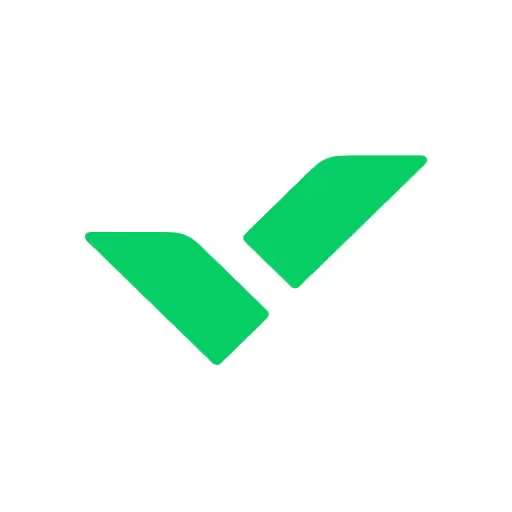
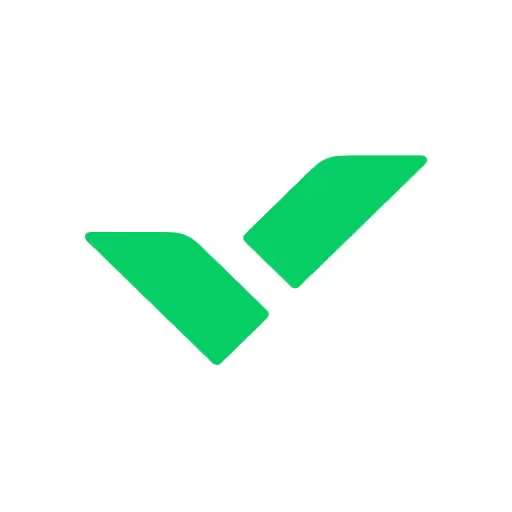 タスクが作成されたら
タスクが作成されたら
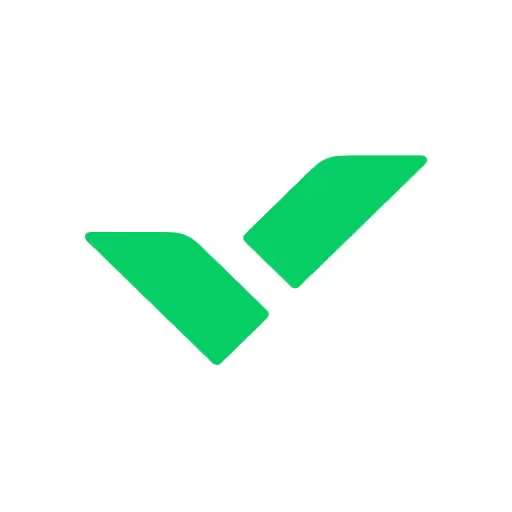 タスクが作成・更新されたら
タスクが作成・更新されたら
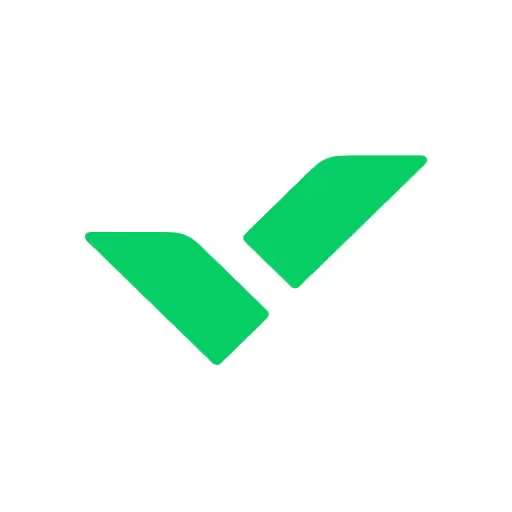 タスクを作成
タスクを作成
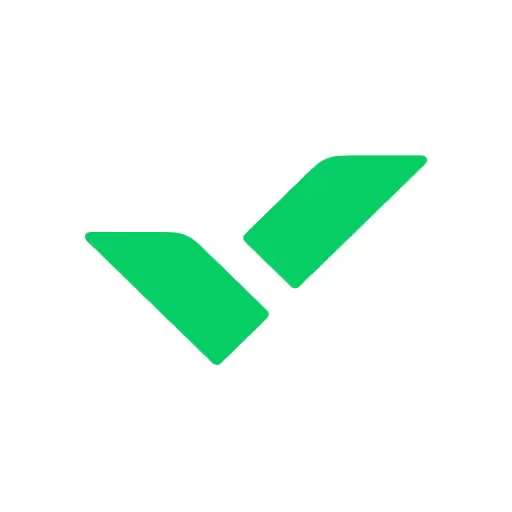 タスク情報を取得
タスク情報を取得
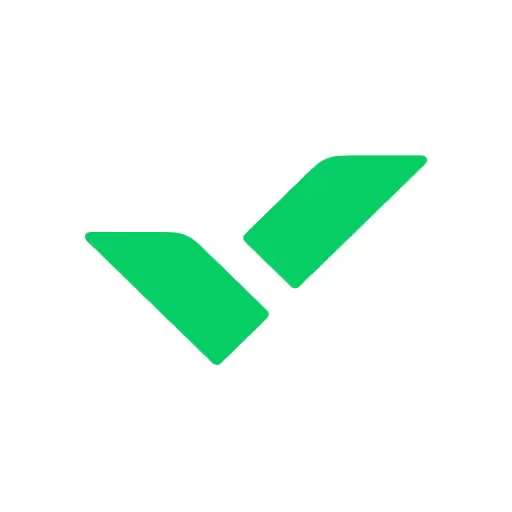 タスクを更新
タスクを更新
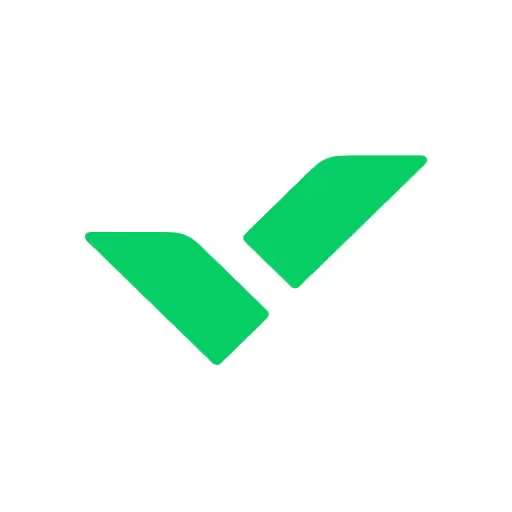 タスクにコメントを追加
タスクにコメントを追加
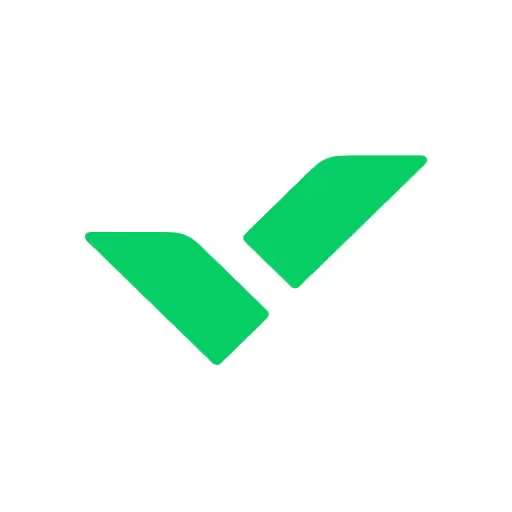 タスクが作成されたら
タスクが作成されたら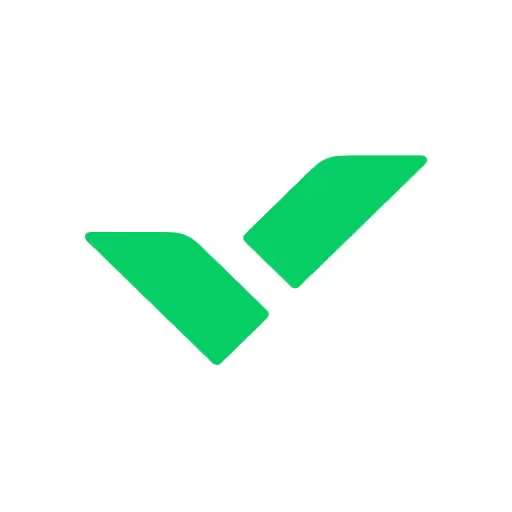 タスクが作成・更新されたら
タスクが作成・更新されたら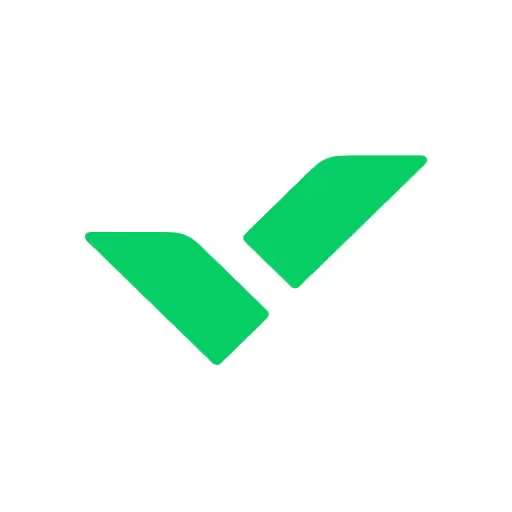 タスクを作成
タスクを作成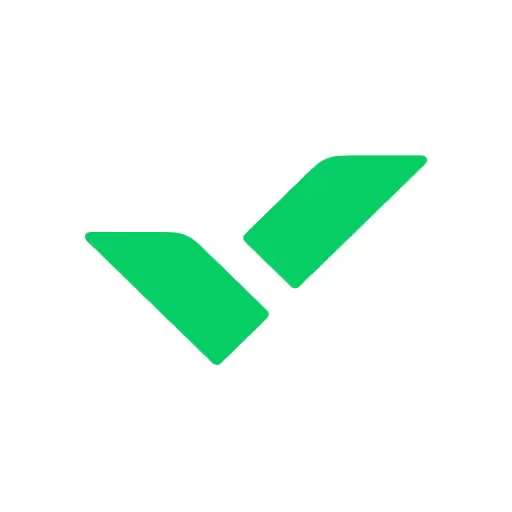 タスク情報を取得
タスク情報を取得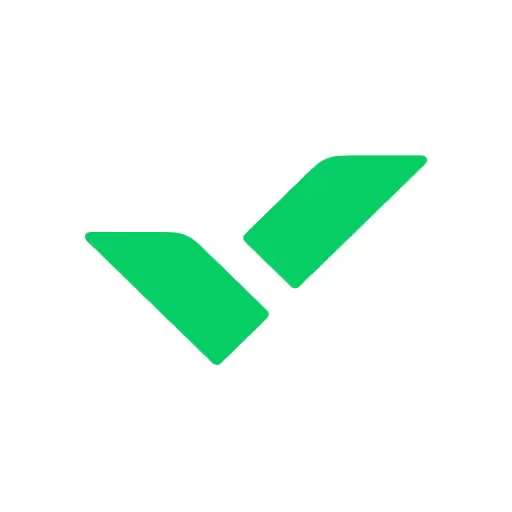 タスクを更新
タスクを更新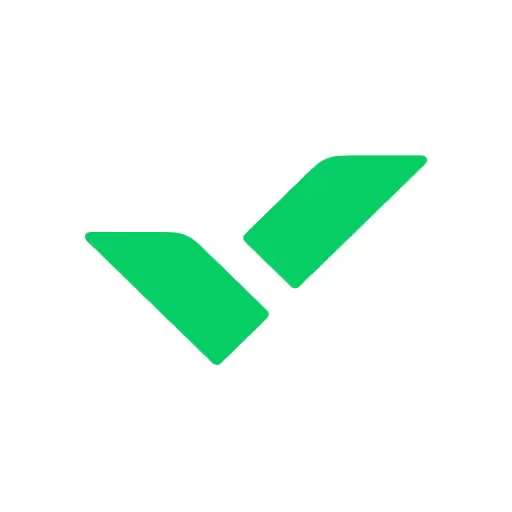 タスクにコメントを追加
タスクにコメントを追加